経費辞書を設定しよう~精算科目~
「精算科目」タブでできること
「精算科目」は、経費精算登録時に、登録者が選択した精算科目で仕訳生成する場合に用います。「経費辞書」の仕訳設定時の貸借科目で、「精算科目に置き換え」のチェックがある内容で有効です。
「精算科目」登録内容が反映されるのは?
登録した精算科目は、社員が経費申請の登録を行う画面(「ホーム」>「経費精算」もしくは、「会計」>「日次」>「経費精算」)の、精算科目欄のプルダウンで確認することができます。
精算科目は、20科目まで登録できます。経費精算画面の精算科目欄のプルダウンも、20科目まで表示されます。プルダウンの表示順は、精算科目登録画面における「No.」の順になります。
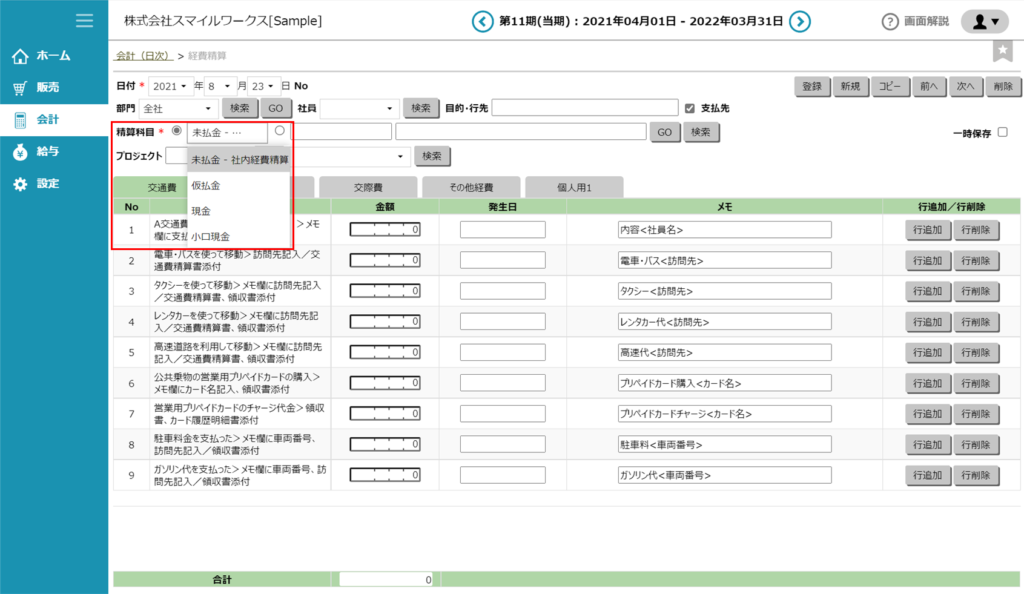
精算科目の登録
- 「会計」>「会計設定」>「経費辞書」にアクセスします。
-3-1024x542.png)
- 「精算科目」タブを選択します。
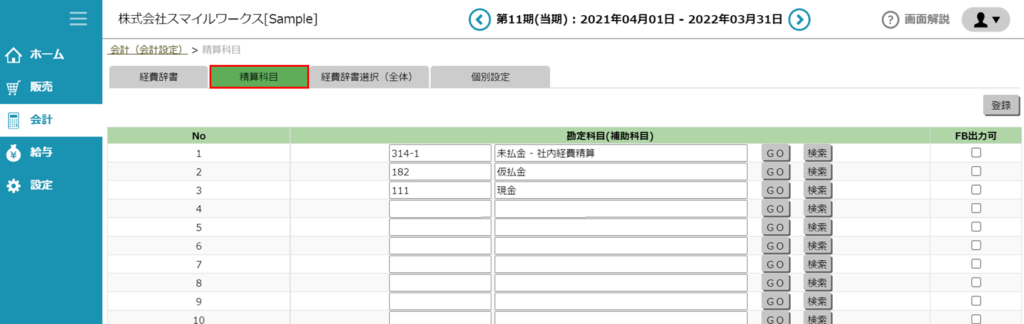
- 左欄に科目コードを入力し、「GO」ボタンをクリックすると、右欄に科目名が表示されます。
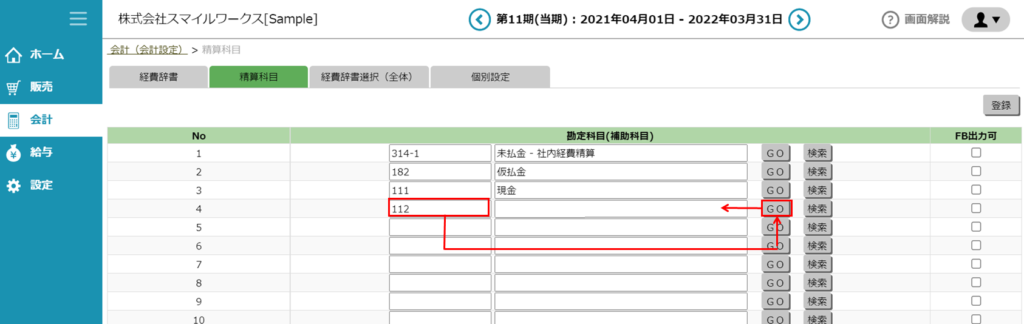
- 科目コードが不明な場合は、「検索」ボタンをクリックすると、検索ウィンドウが開き、検索することができます。
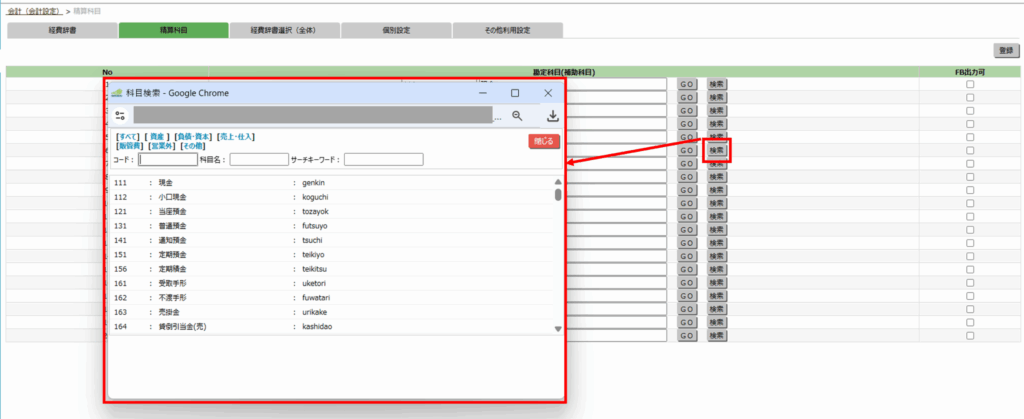
- 入力した精算科目がFBデータ出力の対象科目の場合は「FB出力可」にチェックを入れます。
チェックを入れていない場合は、FBデータ出力の対象外となり「経費振込一覧」には表示されなくなります。
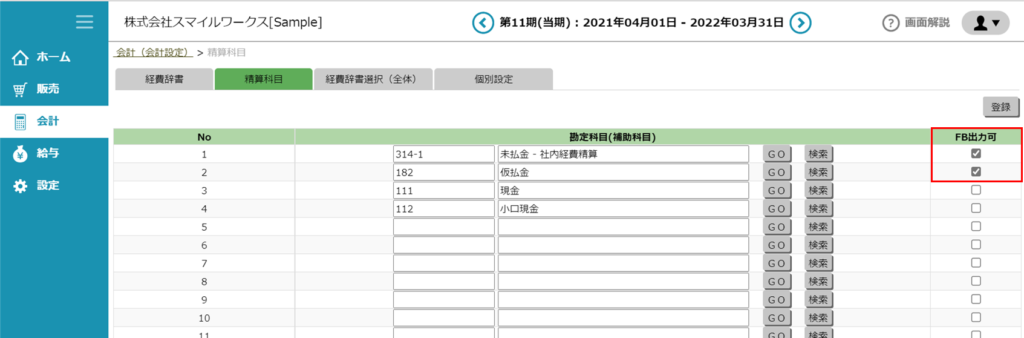
- 「登録」ボタンをクリックすると、その内容で精算科目が登録されます。


